
スマホのモデルチェンジが非常に速いです。Apple社もSamsung社も毎年新機種が発売されています。中国のHuaWei社などは毎年に新機種を複数発売されています。スマホが迅速に更代されている原因は、ユーザ達の絶えない新ニーズを満たせるためであると思います。新機種が発売された後、機種変更を考えているユーザが多いです。機種変更をする時に、最も面倒くさいのはデータの移行でしょう。古いスマホから新しいスマホに手動でデータを移行するには、かなり時間がかかります。でも、ApowerTransを使用すれば、異なる携帯間のデータ移行は非常に簡単になります。本記事には、ApowerTransの使い方を説明いたします。
事前準備
- 2つの携帯電話間でデータ移行を行う前に、携帯にApowerTransをダウンロードしインストールしておいてください。
- 2つの携帯電話を同じWi-Fiネットワークに接続させます。
ApowerTransの使い方
スマホ間でデータを移行する手順
a. 2つのスマホを接続する
2つのスマホでApowerTransを立ち上げ、アプリ画面の右下隅のアイコンをタップします。その後、内蔵のレーダーが近所のターゲットスマホを探し始めます。接続しようとするスマホを選択して接続を確立します。
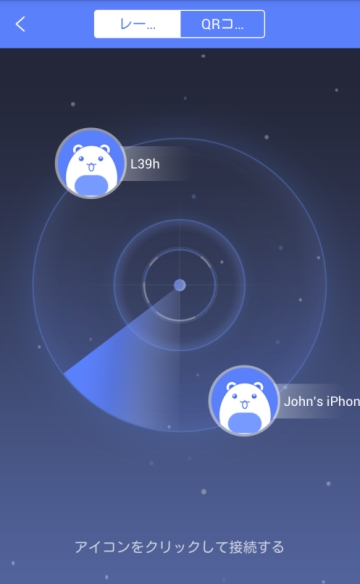
上記接続方法の他に、QRコード経由で接続を確立することもできます。一つのスマホで「メニュー」アイコンをクリックしてQRコードアイコンをタップします。もう一つのスマホで「メニュー」アイコンをタップしてスキャンをクリックします。それに、スキャン枠をQRコードに合わせます。それで、2つのスマホが接続されます。
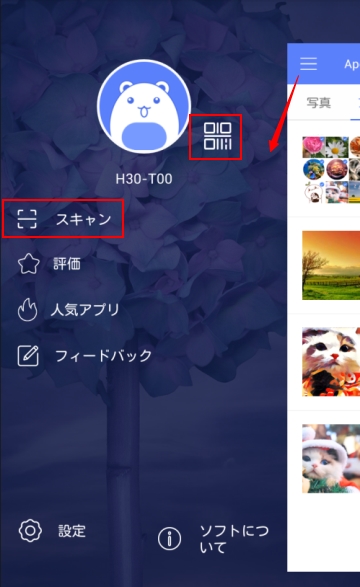
b. 移行するデータを選択する
音楽や写真、動画、ファイル、アルバムなど、移行したいメディアファイルを選択します。その後、「発送」をクリックしてデータ移行を行います。不要なデータを削除したい場合、ゴミ箱アイコンをクリックすればいいです。
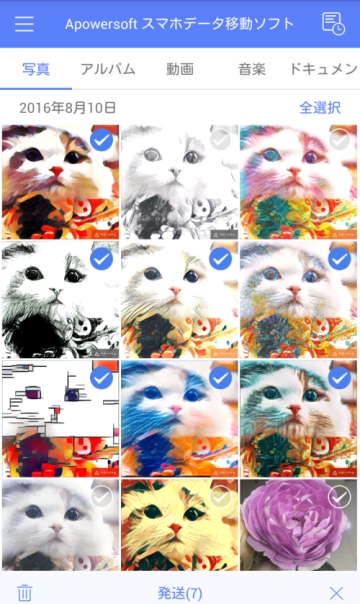
c. データ移行プロセスの確認
選択されたファイルはハイスピードで転送されます。アプリ画面の右上隅のアイコンをクリックして、転送履歴で全てのデータが転送されたかどうかを確認できます。もちろん、転送履歴の確認も可能です。
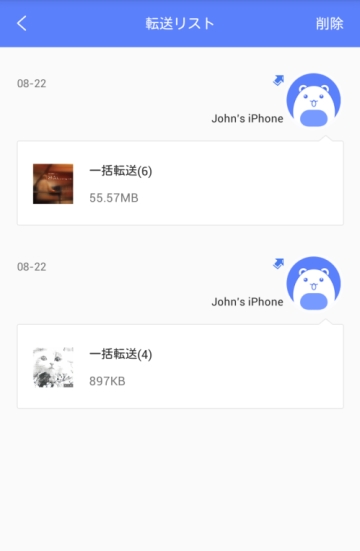
ターゲットスマホを検出できない場合の解決方法
以上の手順に従って実行した後、スマホを検出し接続できない場合、以下のことをご確認ください。
- 2つのスマホの無線ネットワーク機能が正しく動作し、且つWi-Fi信号をスキャンできること。
- 二つのスマホは同じWi-Fiネットワークに接続していること。
それでも接続できなければ、ApowerTransを再起動して再試行してください。
データ移行速度に影響を与える要因
ネットワーク速度はデータ移行速度に大きな影響があります。例えば、複雑なネットワーク環境、弱いWi-Fi信号などがデータ転送の速度を低下させる可能性があります。
複数のファイルを同時に発送し、転送速度がとても遅い場合、スマホの接続を切断して再接続して発送することを推奨いたします。
弊社と連絡する
上記のApowerTransのユーザガイドをご覧になった後、該アプリの使い方に更に不明のところがございましたら、オンラインフォームによって弊社までにお気軽にお問い合わせください。弊社はできる速くごフィードバックいただいた問題を解決いたします。ご協力の程よろしくお願いいたします。


コメントを書く